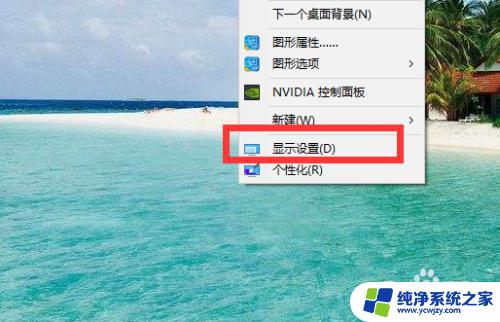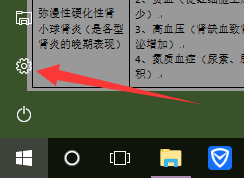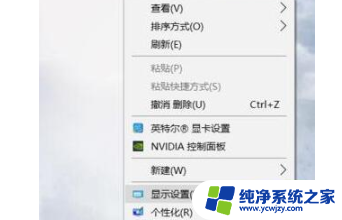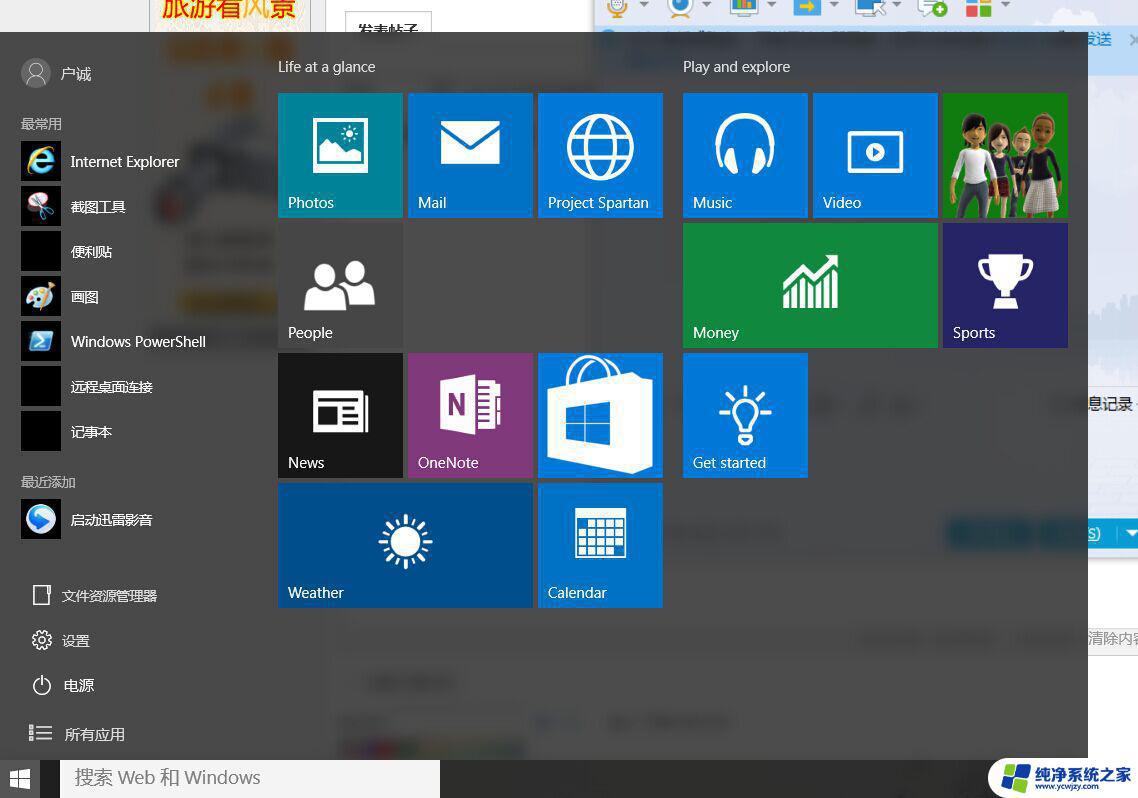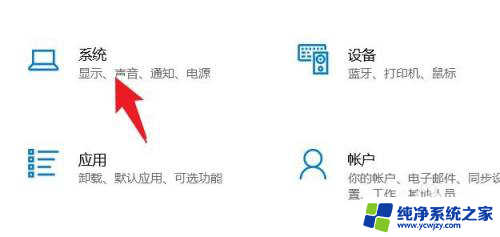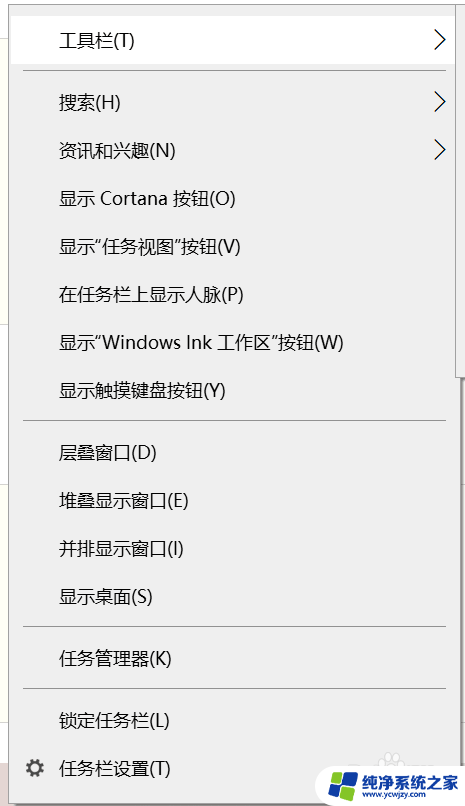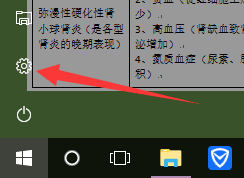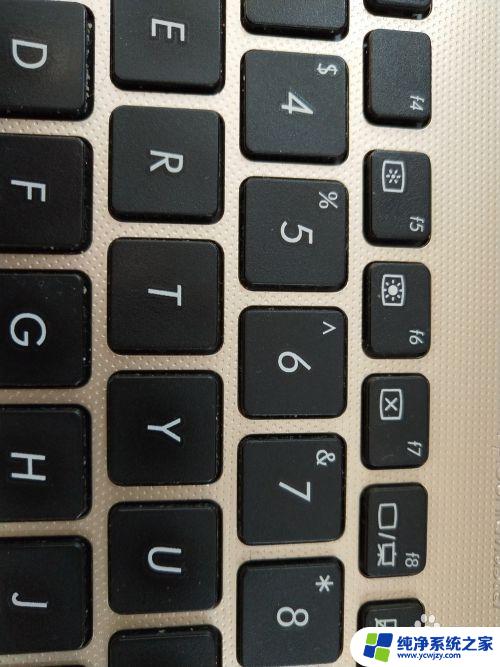电脑显示屏横向拉长怎么调回来 如何解决Win10桌面被横向拉伸的问题
更新时间:2024-01-09 15:46:42作者:jiang
在使用电脑时,你是否曾遇到过显示屏横向拉长的问题?这种情况下,桌面的图标和应用程序会被拉伸,影响了我们的正常使用,尤其在Win10操作系统中,这个问题可能会更为突出。不用担心我们可以通过一些简单的方法来解决这个问题。接下来我将为大家介绍一些解决Win10桌面被横向拉伸的方法,让我们一起来了解吧!
具体方法:
1.当电脑桌面出现被横向拉伸的情况,首先右键点击桌面空白处。选择“个性化”。
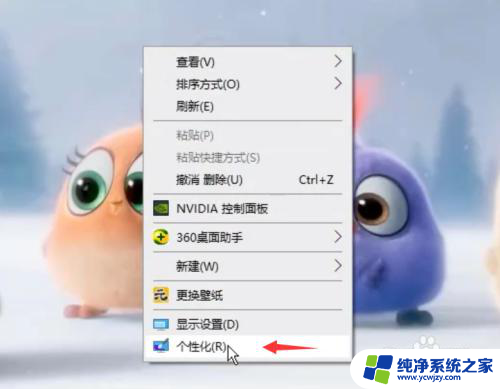
2.选择左侧的“背景”,然后在右边下拉找到“选择契合度”。点击下拉符号。
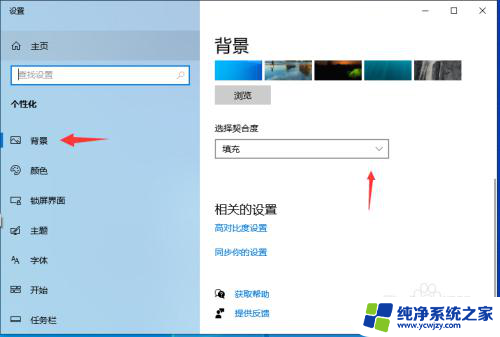
3.将拉伸状态改成填充状态即可,或者改成适合自己的状态。
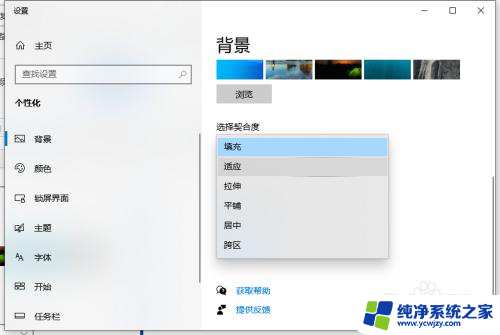
4.通过上面的调整方法,就可以恢复电脑桌面。以后遇到Win10桌面被横向拉伸的情况也可以根据这个方法解决。
以上就是电脑显示屏横向拉长怎么调回来的全部内容,如果你也遇到了同样的情况,可以参照以上方法来处理,希望对大家有所帮助。